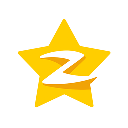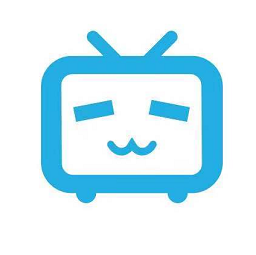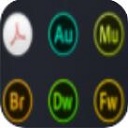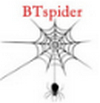PDF to Video Converter(PDF转视频转换器)官方版 v1.1

- 软件大小:44.1M
- 软件类型:国产软件
- 软件语言:简体中文
- 软件授权:免费版
- 用户评分:
- 更新时间:2020-12-31
- 软件分类:网络工具
- 软件官网: www.pc141.com
- 系统平台:windows
- 软件检测:无插件安全
小编推荐
- 本类周排行
- 本类总排行
相关推荐
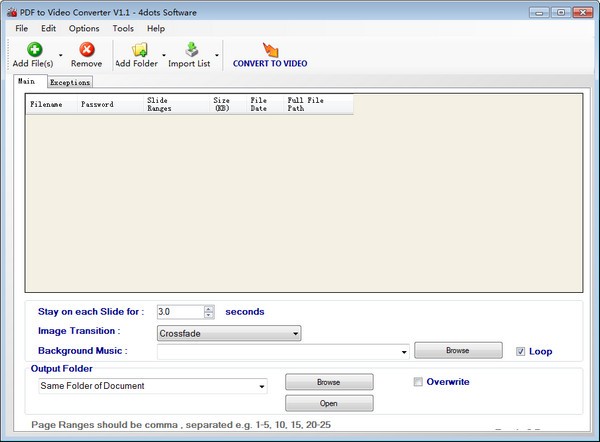
【功能介绍】
将PDF转换为视频
18种不同的图像过渡效果
添加背景音乐
将PDF转换为MP4
支持拖放
添加PDF文档的整个文件夹
导入PDF的列表文件
【使用方法】
如何指定要转换为视频的PDF
要指定要从PDF转换为视频的PDF:
按下主屏幕上的“添加文件”按钮,然后选择要添加的pdf文件。您也可以按“添加文件夹”按钮来添加特定文件夹的全部内容。
您也可以拖放PDF文件或带有PDF文件的文件夹来添加它们。
要从列表中删除PDF文件,请在网格上选择它,然后按“删除”按钮。要清除列表中的所有PDF,请按“清除”按钮。
如何导入PDF文件列表
要导入PDF文件列表,请按工具栏上的“导入列表”按钮。
列表文件的每一行都应该有一个PDF文件路径。
例如
c:\documents\doc1.pdf
c:\documents\doc2.pdf
如何指定PDF页码范围
您还可以为每个PDF文档指定要转换的页码范围,例如1-5,10-12页
生成视频的选项
您还可以指定将使用的图像过渡效果,例如交叉渐变、幕帘等。
此外,您还可以指定每页在屏幕上停留的时间。
此外,您可以按“浏览按钮”为视频指定背景音乐。
如果您选中“循环”复选框,则背景音乐将循环播放,如果视频比音乐时长长,背景音乐将继续播放。
如何指定异常
您还可以为将要使用的图像过渡效果以及页面在屏幕上停留的时间指定例外情况。
选择PDF文件,然后按下第二个标签“例外”。
然后按下“获取页面”按钮,等待应用程序提取图像页面。
然后,您可以在每页的组合框中指定将使用的特定图像过渡效果,以及特定页面将在屏幕上停留多长时间。
将PDF转换为视频的最后一步
最后,为视频指定输出文件夹后,按下“转换为视频”按钮,等待应用程序完成其工作。
最后,输出文件夹将在窗口资源管理器中打开。




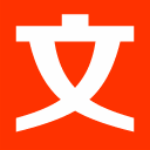


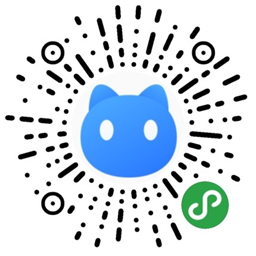









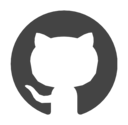

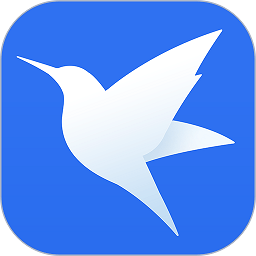 迅雷极速版无限制版 v12.0.6.2332
迅雷极速版无限制版 v12.0.6.2332 HBuilder官方版下载 v9.1.19
HBuilder官方版下载 v9.1.19 bitcomet stable稳定版下载 v1.84
bitcomet stable稳定版下载 v1.84 数独计算器电脑绿色版下载 v1.0
数独计算器电脑绿色版下载 v1.0 Kindle Create(亚马逊电子书制作工具) v1.40.6官方版
Kindle Create(亚马逊电子书制作工具) v1.40.6官方版 175游戏浏览器 v3.3.41.877 官方最新版
175游戏浏览器 v3.3.41.877 官方最新版 Chrome Canary2021金丝雀版 v92.0.4490.0
Chrome Canary2021金丝雀版 v92.0.4490.0 idm下载器电脑版 v6.42.3.1
idm下载器电脑版 v6.42.3.1 AnyTXT Searcher(文本内容搜索工具) v1.2.235.0免费版
AnyTXT Searcher(文本内容搜索工具) v1.2.235.0免费版 Excel数据对比大师官方安装版 v2.3.4
Excel数据对比大师官方安装版 v2.3.4